


近期一些win11系统用户跟小编咨询,想要查看一些win11系统驱动是否安装了,但是不知道应该怎么操作,其实方法很简单,针对这个问题小编今天来给大家分享一下win11怎么看驱动是否安装的操作方法,一起接着往下看吧。
win11查看驱动是否安装的方法:
第一步:首先找到win11系统任务栏上面的“开始”图标鼠标右键。
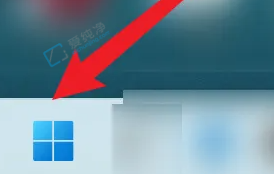
第二步:在弹出的右键菜单中选择“设备管理器”选项。
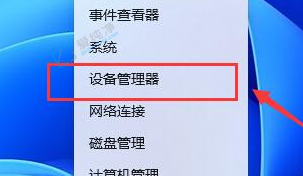
第三步:在打开的设备管器里面我们就可以看到不同的设备的驱动安装情况了,看看有没有黄色或者红色感叹号的设备,或者未知的设备,最主要的是声音、网络适配器和显示适配器这三个。
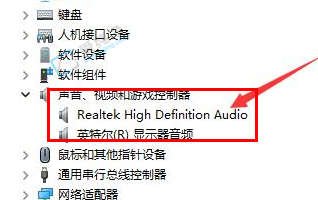
第四步:详细的程序信息我们可以点击进去就可以看到对应驱动的参数。
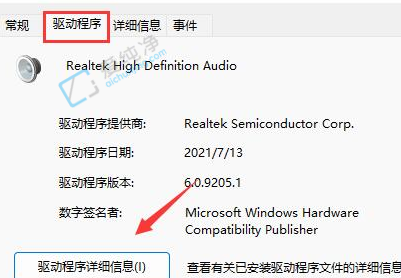
第五步:再点击驱动程序详细信息还可以查看详细的数据。
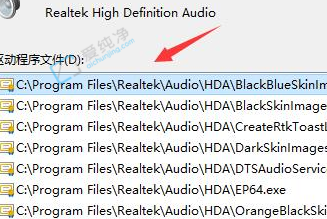
| 留言与评论(共有 条评论) |